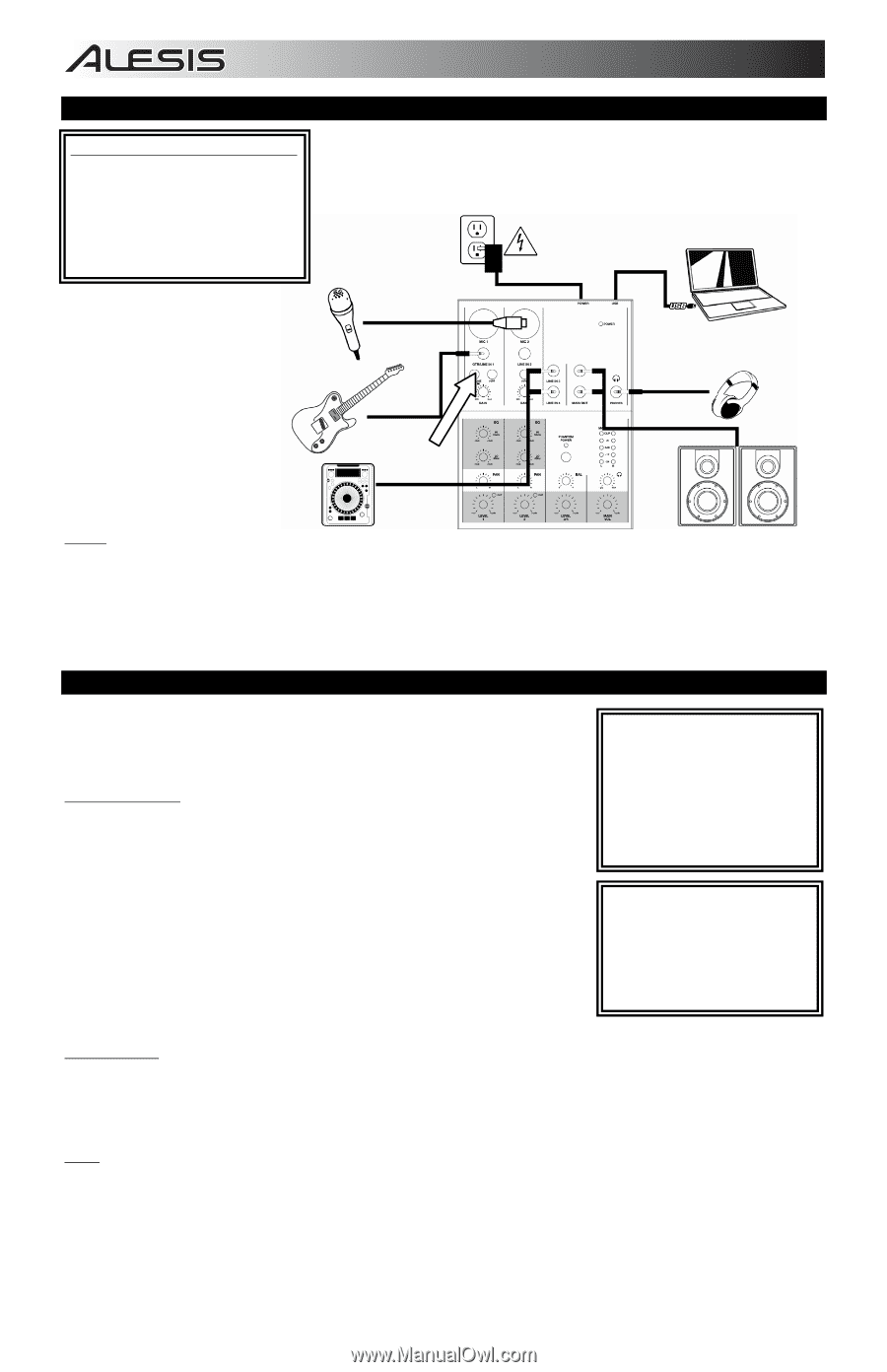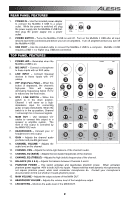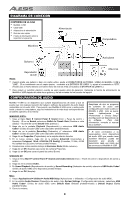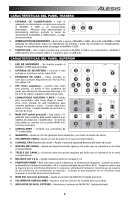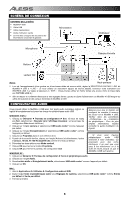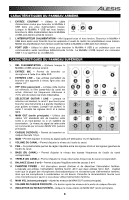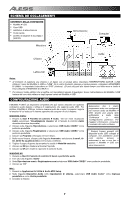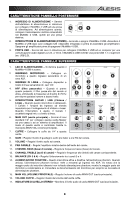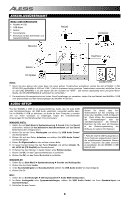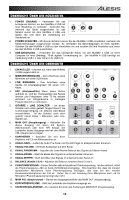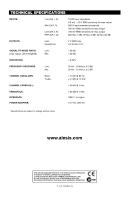Alesis MultiMix 4 USB Quick Start Guide - Page 8
Italiano, Schema De Collagementi, Contenuti Della Confezione, Configurazione Audio, Microfono
 |
View all Alesis MultiMix 4 USB manuals
Add to My Manuals
Save this manual to your list of manuals |
Page 8 highlights
SCHEMA DE COLLAGEMENTI CONTENUTI DELLA CONFEZIONE y MultiMix 4 USB y Cavo USB y Adattatore di alimentazione y Guida rapida y Libretto di istruzioni di sicurezza e garanzia Microfono Chitarra Alimentazione Computer Cuffie Lettore CD Notas: Altoparlanti y Al momento di registrare una chitarra o un basso con un pickup attivo, impostare l'INTERRUTTORE GUITAR / LINE (chitarra / linea) del MultiMix 4 USB su "LINE". Se il vostro strumento impiega un pickup passivo, collegatelo all'INGRESSI DI LINEA 1 e impostate l'interruttore su "GTR" (chitarra). (Si può utilizzare allo stesso tempo una fonte mono a livello di linea collegata all'INGRESSI DI LINEA 2.) y Per ridurre il ronzio elettrico che si verifica con impostazioni elevate di guadagno, tenere l'alimentazione del MultiMix 4 USB lontana dal cavo della chitarra e dagli ingressi canale del MultiMix 4 USB. CONFIGURAZIONE AUDIO Il MultiMix 4 USB è un dispositivo compatibile che può essere utilizzato con qualsiasi workstation audio digitale o software di registrazione che supporta audio USB. Per abilitare il MultiMix 4 USB per inviare e ricevere audio da e verso il computer, seguire le istruzioni di cui sotto per il sistema operativo del computer di cui si dispone: WINDOWS VISTA: 1. Recarsi su Start Pannello di controllo Audio. (Se non viene visualizzato Audio, selezionare "Visualizzazione classica" ed il Pannello di controllo Audio dovrebbe diventare disponibile.) 2. Cliccare sulla linguetta Riproduzione e selezionare USB Audio CODEC* come periferica predefinita. 3. Cliccare sulla linguetta Registrazione e selezionare USB Audio CODEC* come periferica predefinita. 4. Cliccare su Proprietà nell'angolo inferiore destro. 5. Nella nuova finestra, cliccare sulla linguetta Avanzate e selezionare 2 canali, 16bit, 44100 Hz (qualità da CD) come formato predefinito. 6. Togliere il segno di spunta da entrambe le caselle in Modalità esclusiva. 7. Cliccare su OK per chiudere la finestra Proprietà. 8. Cliccare su OK per chiudere il pannello di controllo Audio. Assicuratevi che il vostro programma audio sia configurato per ricevere audio da MultiMix 4 USB. Questo può essere fatto solitamente a livello delle "Preferenze" o della "Configurazione periferica". Per maggiori informazioni, consultate il manuale del vostro software. * Qualora fossero presenti altri dispositivi audio USB collegati al computer, che potrebbero avere nomi identici, provare a selezionarli a uno a uno fino a quando il MultiMix 4 USB non viene riconosciuto. WINDOWS XP: 1. Recarsi su Start Pannello di controllo Suoni e periferiche audio. 2. Fare clic sulla linguetta "Audio". 3. Sotto Riproduzione suoni e Registrazione suoni selezionare USB Audio CODEC* come periferica predefinita. 4. Cliccare su "OK". MAC: 1. Recarsi su Applicazioni Utilità Audio MIDI Setup. 2. Nella linguetta Dispositivi Audio sotto Impostazioni di sistema, selezionare USB Audio Codec* come Ingresso predefinito e come Uscita predefinita. 3. Chiudere la finestra. 7